Bài 1 trang 99 sgk Tin học 7
Bài thực hành 9: Tạo biểu đồ để minh họa
Bài 1 (trang 99 sgk Tin học lớp 7): Lập trang tính và tạo biểu đồ
Trả lời:
a) Khởi động chương trình bảng tính và nhập dữ liệu.
Nháy đúp chuột ở biểu tượng
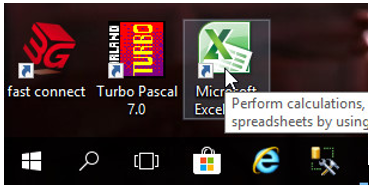
Nhập dữ liệu bảng tính như sau:
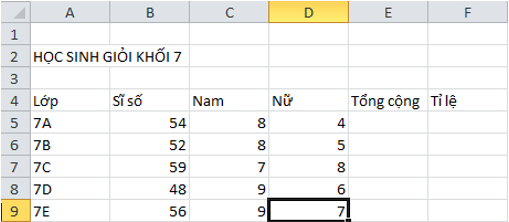
Thực hiện các định dạng trang tính: gộp ô tính, định dạng màu chữ, cỡ chữ, căn lề ô tính và kẻ đường biên ô tính em sẽ được trang tính như yêu cầu:
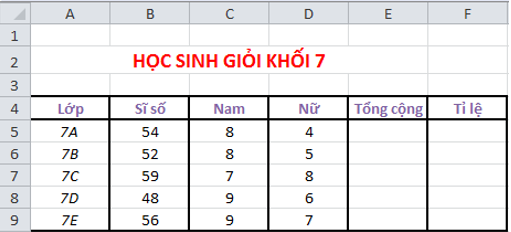
b) Tính tổng số học sinh giỏi và tỉ lệ học học sinh giỏi trên sĩ số của từng lớp và định dạng kết quả.
1. Tính tổng số học sinh giỏi:
- Bước 1: Lập công thức tính cho lớp 7A.
Tổng số học sinh giỏi = Số học sinh giỏi nam + Số học sinh giỏi nữ.
→ E5 =SUM(C5,D5)
Nhập công thức vào ô E5 và nhấn phím Enter :

- Bước 2: Sao chép công thức tính cho các lớp khác:
+ 2.1: Chọn ô E5, trong dải lệnh Home, chọn lệnh
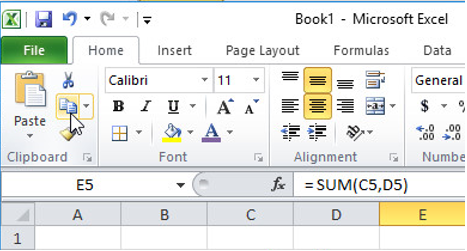
+ 2.2: Chọn ô E6, chọn lệnh

→ Em sẽ được kết quả của ô D6:
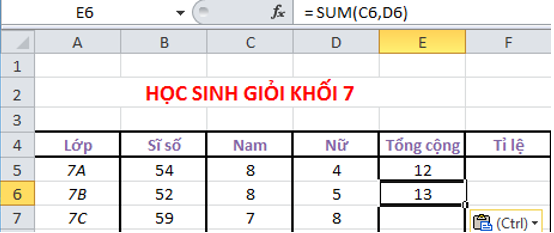
+ 2.3: Thực hiện lại cho ô E7 đến E9, em sẽ được kết quả:
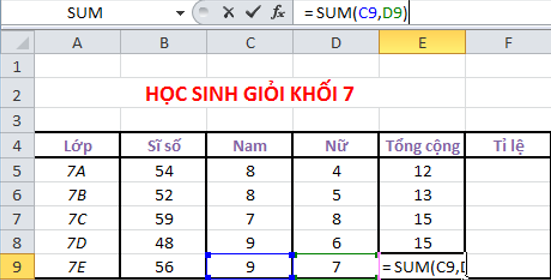
2. Tính tỉ lệ học học sinh giỏi trên sĩ số của từng lớp
- Bước 1: Lập công thức tính cho lớp 7A.

→ F5 =E5/B5
Nhập công thức vào ô F5 và nhấn phím Enter :
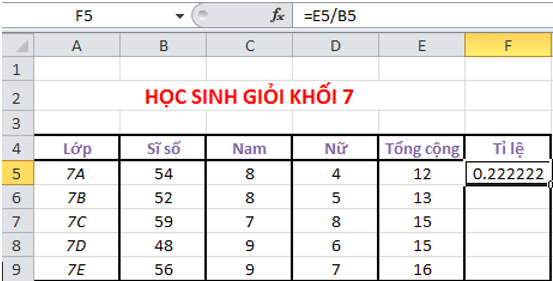
- Bước 2: Sao chép công thức tính cho các lớp khác:
+ 2.1: Chọn ô F5, trong dải lệnhHome, chọn lệnh
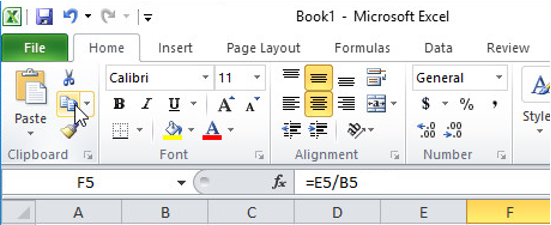
+ 2.2: Chọn ô F6, chọn lệnh
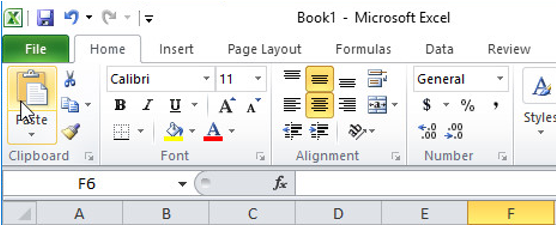
→ Em sẽ được kết quả của ô F6:
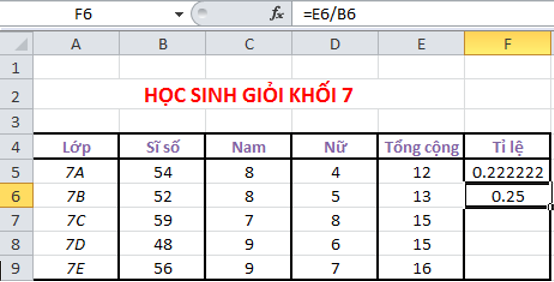
+ 2.3: Thực hiện lại cho ô E7 đến E9, em sẽ được kết quả:
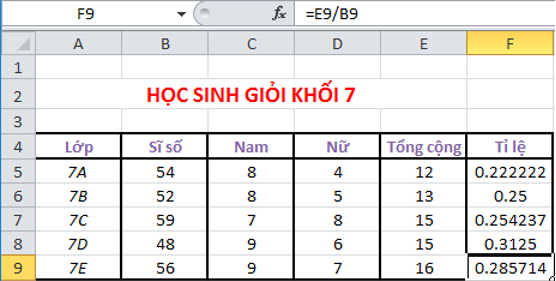
3. Định dạng kết quả.
- Bước 1: Kéo thả chuột chọn vùng dữ liệu của cột tỉ lệ và nháy chuột trên biểu tượng
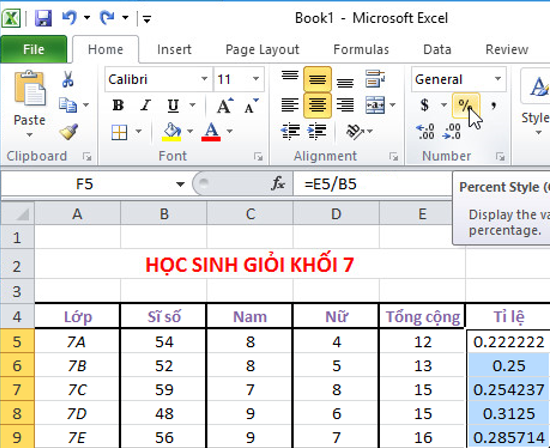
- Bước 2: Nháy chuột trên biểu tượng
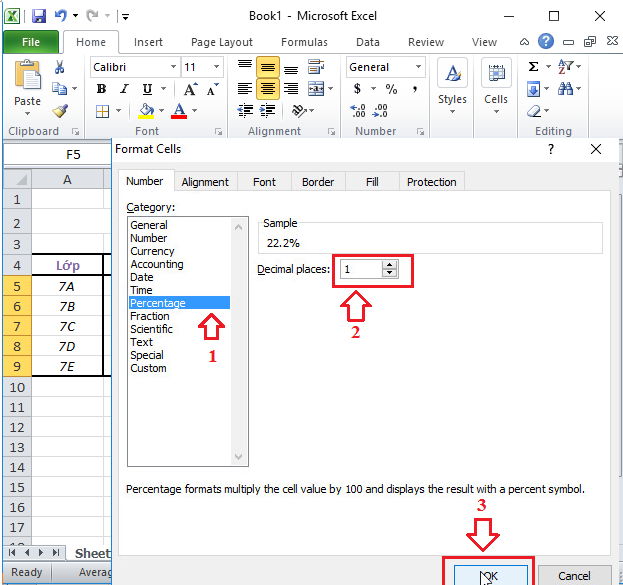
→ Em sẽ được kết quả:
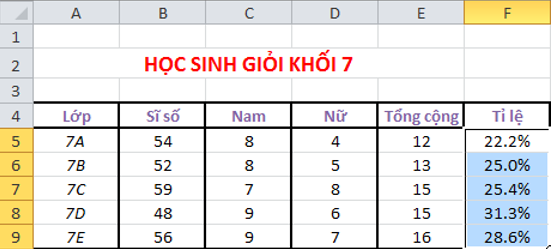
c) Tạo biểu đồ cột với miền dữ liệu là khối A4:F9.
- Bước 1: Chỉ định miền dữ liệu: Kéo thả chuột để chọn khối A4:F9:
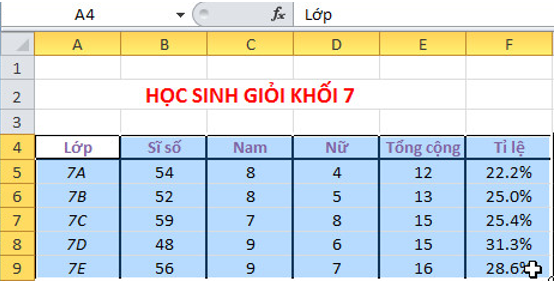
- Bước 2: Chọn dạng biểu đồ: Nháy chuột chọn nhóm biểu đồ cột
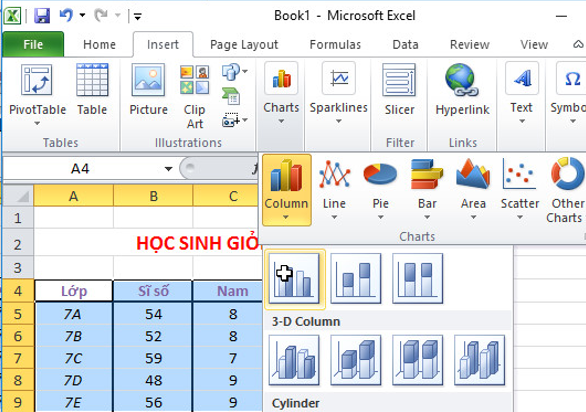
→ Em sẽ được biểu đồ như sau:
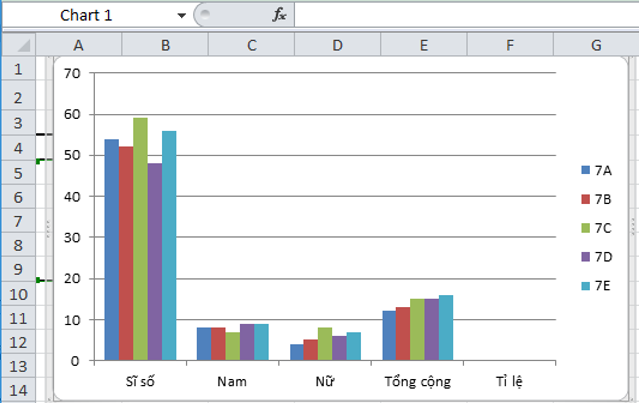
- Nhận xét biểu đồ:
+ Giá trị của các số trong cột Tỉ lệ quá nhỏ so với giá trị các số trong cột khác, do đó chúng hầu như không được thể hiện trên biểu đồ.
+ Mục tiêu chính của biểu đồ là biểu diễn số liệu học sinh giỏi của các lớp nên không cần dữ liệu trong cột Sĩ số.
d) Xóa biểu đồ và tạo lại biểu đồ.
- Bước 1: Nháy chuột lên biểu đồ và nhấn phím Delete để xóa biểu đồ đã tạo:
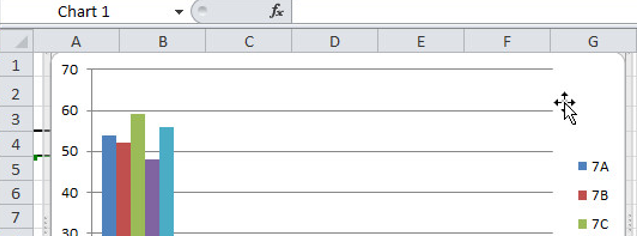
- Bước 2: Tạo lại biểu đồ với miền dữ liệu là các khối A4:A9 và D4:E9.
+ 2.1: Chỉ định miền dữ liệu: Kéo thả chuột đồng thời giữ phím Ctrl để chọn các khối A4:A9 và D4:E9:
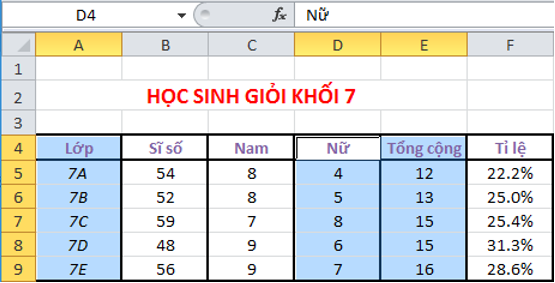
+ 2.2: Chọn dạng biểu đồ: Nháy chuột chọn lệnh
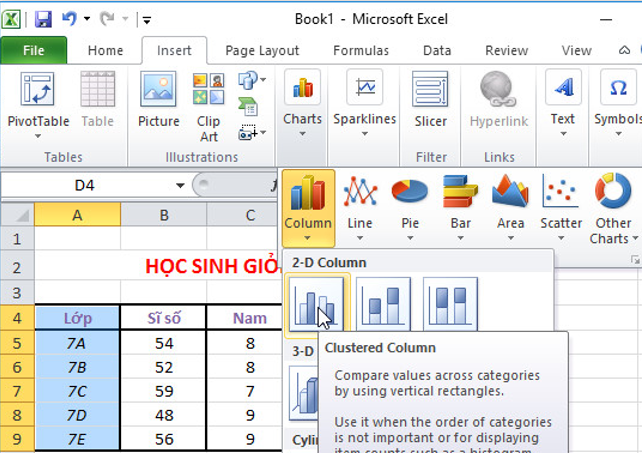
→ Kết quả:
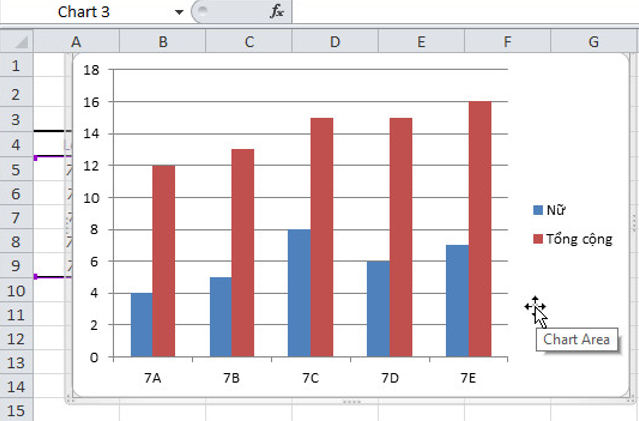
Các bài giải bài tập Tin học 7 khác:
Bài 1 (trang 99 sgk Tin học lớp 7): Lập trang tính và tạo biểu đồ ...
Bài 2 (trang 100 sgk Tin học lớp 7): Tạo và thay đổi dạng biểu đồ ...
Bài 3 (trang 101 sgk Tin học lớp 7): Xử lí dự liệu và tạo biểu đồ ...
Lời giải bài tập lớp 7 sách mới:
- Giải bài tập Lớp 7 Kết nối tri thức
- Giải bài tập Lớp 7 Chân trời sáng tạo
- Giải bài tập Lớp 7 Cánh diều
Tủ sách VIETJACK shopee lớp 6-8 (2025):
Đã có app VietJack trên điện thoại, giải bài tập SGK, SBT Soạn văn, Văn mẫu, Thi online, Bài giảng....miễn phí. Tải ngay ứng dụng trên Android và iOS.
Theo dõi chúng tôi miễn phí trên mạng xã hội facebook và youtube:Loạt bài Giải bài tập Tin học lớp 7 | Soạn Tin học 7 | Trả lời câu hỏi Tin học 7 của chúng tôi được biên soạn bám sát chương trình sách giáo khoa Tin học 7.
Nếu thấy hay, hãy động viên và chia sẻ nhé! Các bình luận không phù hợp với nội quy bình luận trang web sẽ bị cấm bình luận vĩnh viễn.
- Giải Tiếng Anh 7 Global Success
- Giải Tiếng Anh 7 Friends plus
- Giải sgk Tiếng Anh 7 Smart World
- Giải Tiếng Anh 7 Explore English
- Lớp 7 - Kết nối tri thức
- Soạn văn 7 (hay nhất) - KNTT
- Soạn văn 7 (ngắn nhất) - KNTT
- Giải sgk Toán 7 - KNTT
- Giải sgk Khoa học tự nhiên 7 - KNTT
- Giải sgk Lịch Sử 7 - KNTT
- Giải sgk Địa Lí 7 - KNTT
- Giải sgk Giáo dục công dân 7 - KNTT
- Giải sgk Tin học 7 - KNTT
- Giải sgk Công nghệ 7 - KNTT
- Giải sgk Hoạt động trải nghiệm 7 - KNTT
- Giải sgk Âm nhạc 7 - KNTT
- Lớp 7 - Chân trời sáng tạo
- Soạn văn 7 (hay nhất) - CTST
- Soạn văn 7 (ngắn nhất) - CTST
- Giải sgk Toán 7 - CTST
- Giải sgk Khoa học tự nhiên 7 - CTST
- Giải sgk Lịch Sử 7 - CTST
- Giải sgk Địa Lí 7 - CTST
- Giải sgk Giáo dục công dân 7 - CTST
- Giải sgk Công nghệ 7 - CTST
- Giải sgk Tin học 7 - CTST
- Giải sgk Hoạt động trải nghiệm 7 - CTST
- Giải sgk Âm nhạc 7 - CTST
- Lớp 7 - Cánh diều
- Soạn văn 7 (hay nhất) - Cánh diều
- Soạn văn 7 (ngắn nhất) - Cánh diều
- Giải sgk Toán 7 - Cánh diều
- Giải sgk Khoa học tự nhiên 7 - Cánh diều
- Giải sgk Lịch Sử 7 - Cánh diều
- Giải sgk Địa Lí 7 - Cánh diều
- Giải sgk Giáo dục công dân 7 - Cánh diều
- Giải sgk Công nghệ 7 - Cánh diều
- Giải sgk Tin học 7 - Cánh diều
- Giải sgk Hoạt động trải nghiệm 7 - Cánh diều
- Giải sgk Âm nhạc 7 - Cánh diều




 Giải bài tập SGK & SBT
Giải bài tập SGK & SBT
 Tài liệu giáo viên
Tài liệu giáo viên
 Sách
Sách
 Khóa học
Khóa học
 Thi online
Thi online
 Hỏi đáp
Hỏi đáp

